|
Добро пожаловать на русские страницы WinGate
|
|
|
|
Инструкции: SOCKS прокси сервер
|
|
1. И так, мы в разделе Сервисы.
|
|
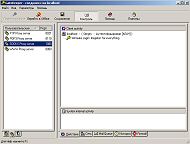 |
|
2. В разделе Сервисы идем в настройки SOCKS Proxy server.
|
|
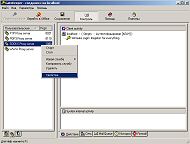 |
3. В появившемся меню выбираем закладку Общие.
Оставляем все по умолчанию.
Жмем Применить. |
|
 |
4. Выбираем закладку Связи.
Здесь можно назначать сетевые интерфейсы.
Оставляем все по умолчанию, дабы избежать открытого релея.
Жмем Применить. |
|
 |
5. Выбираем закладку Шлюзы.
Здесь можно переназначать сетевые интерфейсы.
Оставляем все по умолчанию.
Жмем Применить. |
|
 |
6. Выбираем закладку Сессии.
Снимаем флажок c Простои, чтобы Вингейт
не отключал пользователей, либо выставляем таймаут, чтобы
сессия пользователя сбрасывалась.
Жмем Применить. |
|
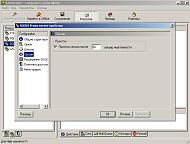 |
7. Выбираем закладку Расширенные.
Оставляем все по умолчанию. Более детальные настройки рассмотрим
позднее.
|
|
 |
8. Выбираем закладку Политики доступа.
Жмем Добавить.
|
|
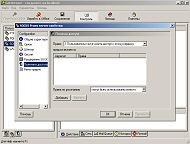 |
9. В появившемся меню Свойства для нового адресата
оставляем все по умолчанию.
Жмем OK.
|
|
 |
10. Таким образом мы добавили пользователя Everyone.
Everyone в нашем случае, дает полный доступ в интернет через
SOCKS proxy server всем пользователям Вашей локальной сети. To, что нужно для отладки.
Жмем Применить.
Помним, что при добавлении новых пользователей, которым будет разрешен доступ в интернет,
обязательно удаляем гостевой вход, т.е. "Everyone", а "Права по умолчанию" переключаем
в "игнорируются".
|
|
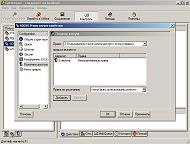 |
11. Выбираем закладку Регистрация,
оставляем все по умолчанию, либо если нужны более детальные логи, то ставим
все флажки.
Жмем Применить и OK.
И обязательно, не забываем сохранять все настройки, жмем Сохранение после всех процедур.
|
|
 |
| Инструкции размещены с согласия автора - mgate.ru (Monstr * Sergey Shibka) |
|
|
|
|
|
|
|
|
Новости
Товары
Подержка
© Все логотипы, товарные знаки и марки являются собственностью зарегистрировавших их компаний. При использовании материалов ссылка на Wingate.ru обязательна.
|